摘要:相信很多的AI用户们与小编一样不了解抢锚点如何移动?那么就让我们一起结伴去下文学习下AI中移动锚点的详细操作流程。
首先打开AI软件,然后作为示例,我们先在 AI 中点击“矩形工具”,在画布上画几......
相信很多的AI用户们与小编一样不了解抢锚点如何移动?那么就让我们一起结伴去下文学习下AI中移动锚点的详细操作流程。
首先打开AI软件,然后作为示例,我们先在 AI 中点击“矩形工具”,在画布上画几个矩形。
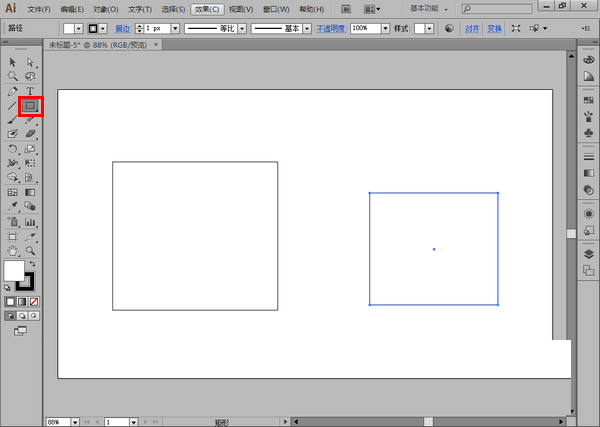
接着为画好的矩形设置不同的边框颜色和内部填充颜色。
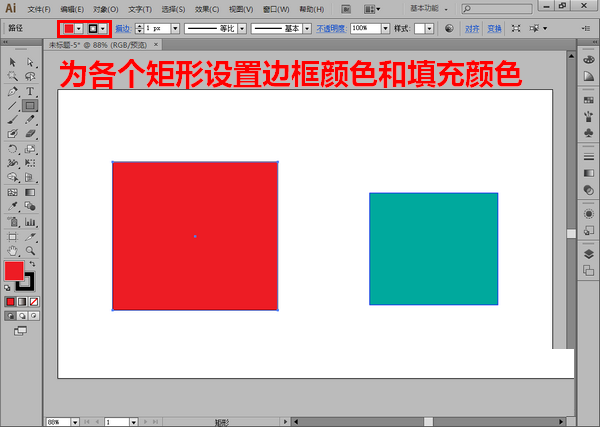
这是时候展开右侧的图层面板,按住键盘上的 shift 键不放,点击取消所有选中的对象。

随后再点击“直接选择工具”。
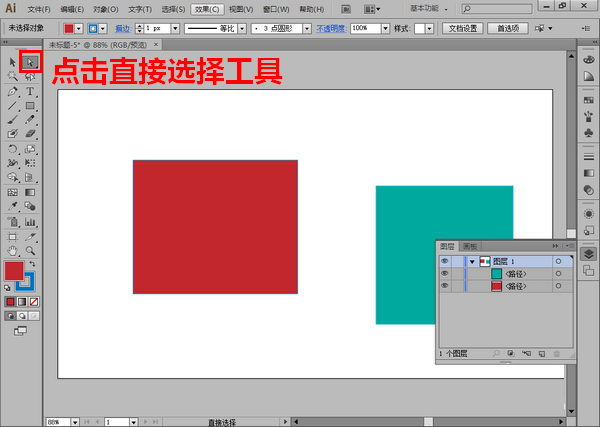
使用鼠标选中要修改的锚点并拖动。
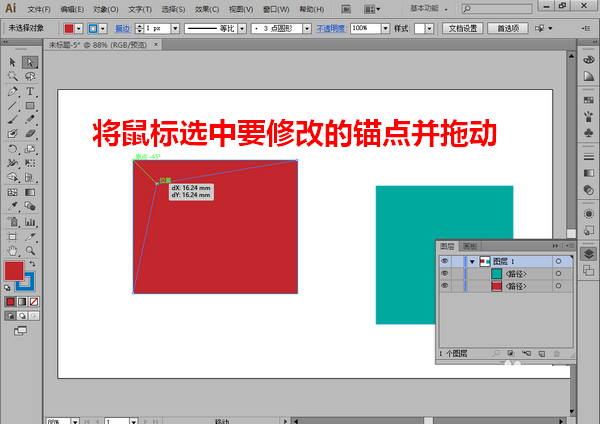
若修改的是同一个矩形上的锚点,我们只需要再次选中锚点并再次拖动即可。
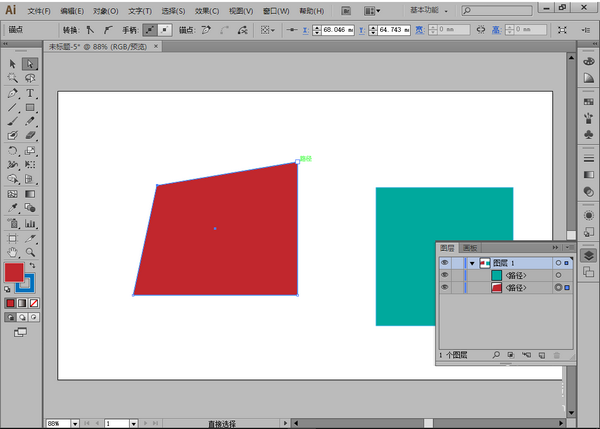
但如果我们要修改另一个矩形上的锚点,需要像先前一样,先展开图层面板,按住键盘上的 shift 键不放,点击取消所有选择。
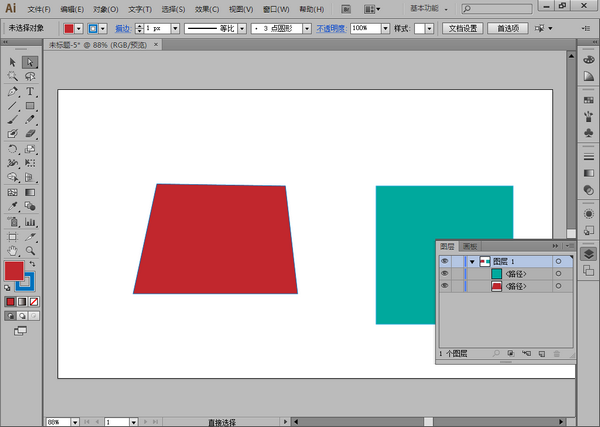
最后我们呢再次选中锚点并拖动。
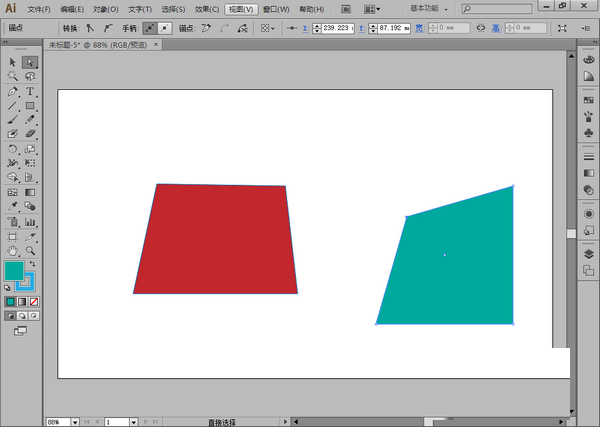
根据上文讲解的AI中移动锚点的详细操作流程,相信你们应该都明白了吧!







